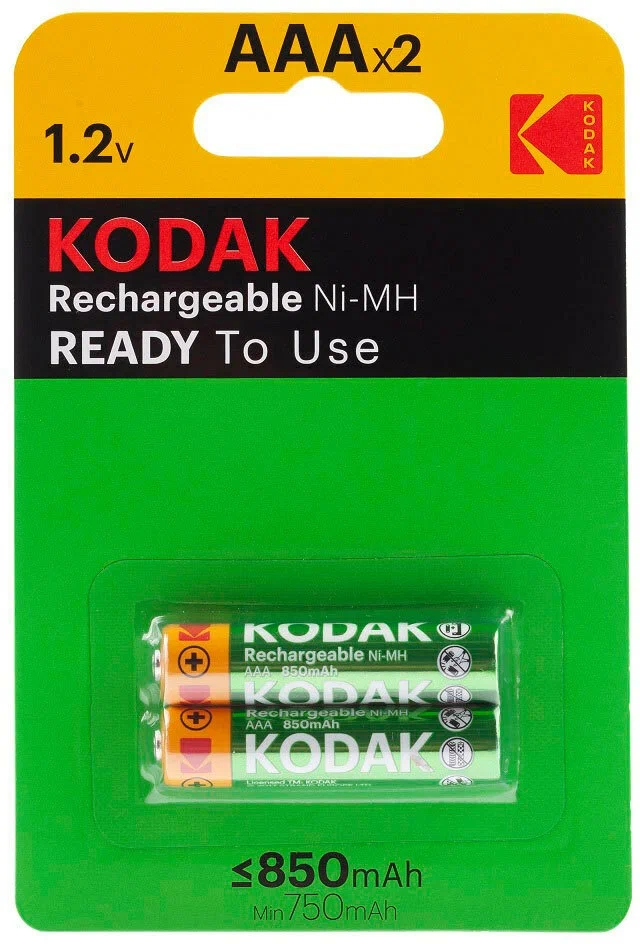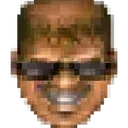Если взглянуть на рейтинг продаж телевизоров по всему миру, то продукция LG занимает в нем одно из первых мест. Функционал ей обеспечивает webOS. Он достаточно сильно ограничен по сравнению с Android TV и его аналогами. Тем интереснее покупателю выяснить, что на такой телевизор можно установить даже эмулятор старых игровых консолей.
Сейчас производством телевизоров занято большое количество компаний. Многие из них сделали ставку на Android TV, Google TV, Яндекс ТВ, Салют ТВ и прочие их аналоги. Эти операционные системы поддерживают установку Android-приложений, что позволяет бесконечно расширять функционал. В том числе не возникает никаких проблем с инсталляцией эмулятора, при помощи которого можно запускать игры для NES (Dendy), SEGA Genesis, Game Boy Advance и многих других консолей.
Телевизоры LG работают при помощи webOS — операционной системы с закрытым исходным кодом. Для обычного пользователя это значит, что не получится установить ничего того, чего нет в официальном магазине приложений. Так называемые apk-файлы такими телевизорами не поддерживаются.
Несколько лет назад создатели эмулятора Retroarch выпустили отдельную версию эмулятора для webOS. Сложности с юридическим статусом не позволили разместить такую программу в магазине, в связи с чем для установки понадобится ряд сложных действий.
ПРЕДУПРЕЖДЕНИЕ!!!
Внимание! При любой попытке внести изменения в системные настройки или установить приложения из непроверенных источников возрастает риск нарушения работоспособности ОС телевизора. Если вы не уверены в своих действиях, лучше заранее ознакомиться с инструкцией производителя и сделать резервное копирование (бэкап) важных настроек. Бэкап системы можно выполнить с помощью встроенных средств, либо сторонними приложениями, например «Super Backup».
Следуйте официальным инструкциям. У каждого производителя методы включения режима разработчика (в зависимости от ОС) могут отличаться.
Помните о гарантии. В большинстве случаев вмешательство в работу ОС ТВ, в частности активация режима разработчика, рассматривается сервисными центрами как нарушение гарантийных условий.
Будьте осторожны. Не меняйте настройки, о назначении которых вы не знаете.
Делайте фото или записывайте значения «до изменений». Это позволит вернуть все обратно, если результат окажется нежелательным.
Остерегайтесь установки сомнительных APK-файлов (Android TV). При скачивании приложений из непроверенных источников есть риск загрузить вредоносное ПО.
Читайте форумы и отзывы. Часто опытные пользователи делятся советами и «лайфхаками» по настройке именно для конкретных моделей.
Но если вы все же решили превратить ВАШ телевизор в произведение инженерной мысли или кусок бесполезного железа УДАЧИ! :)
Режим разработчика на webOS
Как уже говорилось выше, LG использует закрытую операционную систему. Это накладывает серьезные ограничения на установку программ. Если какой-то нет в официальном магазине приложений, придется активировать режим разработчика.
LG (webOS)
Телевизоры LG работают на платформе webOS. Для них также существует специальный Developer Mode, однако включается он, как правило, через установку официального приложения LG Developer на сам телевизор:
Вам предложат авторизоваться в учетной записи LG или создать новую. После запуска приложения нужно зайти в учетную запись LG. Зарегистрировать ее можно на официальном сайте webOS. На нем сначала нажимаем кнопку «Sing in», после чего кликаем по ссылке «Регистрация». В открывшемся окне вводим электронную почту, пароль и другие требующиеся данные. В конце нужно придумать логин, который не используется другими зарегистрированными людьми.
Теперь обратно к телевизору. Следует авторизоваться в программе Developer Mode. После авторизации вы сможете активировать «Developer Mode» на ТВ, привязав тем самым свой телевизор к учетной записи разработчика. После этого видим данные для подключения и некоторые переключатели. Первым делом активируем пункт «Dev Mode Status». Разрешаем телевизору перезагрузиться. После этого вновь запускаем данное приложение и активируем пункт «Key Server».
При необходимости можно ввести IP-адрес компьютера, с которого будет идти отладка (для работы инструментария webOS).
Устанавливать приложения в режиме тестирования, которые пока недоступны в открытом доступе LG Content Store.
Системные файлы webOS и настройки, которые не упоминаются в официальной документации.
Чтобы получить доступ к сторонним приложениям на компьютер нужно скачать и установить программу webOS Dev Manager. Также на странице разработчиков можно найти версии утилиты для смартфона или планшета (файл с расширением APK). Какой бы вариант вы не установили, алгоритм дальнейших действий отличаться не будет. Первым делом в запущенной программе необходимо оставить флажок около пункта «Use Developer Mode» и нажать «Next».
Далее ставим галочки около всех четырех пунктов и жмем «Next».
В открывшемся окне настроек пишем данные для подключения, которые указаны в приложении Developer Mode на экране телевизора. Это IP-адрес и код аутентификации.
Внимание! IP-адрес телевизора может меняться при каждом новом его включении. Поэтому не удивляйтесь, что через несколько дней программа вновь предложит вам зайти в свои настройки.
Следуем в раздел с приложениями (слева это самая верхняя кнопка) и жмем на пункт «Available». Здесь находятся сторонние программы, доступные для установки на ваш телевизор. Ищем здесь RetroArch. Жмем кнопки «Details» и «Install». Приложение окажется на вашем телевизоре.
Также нужно установить Homebrew Channel. Это позволит скачивать сторонние приложения прямо с телевизора, больше не используя для этого компьютерную программу webOS Dev Manager.
Получение Root-прав
К сожалению, не на всех телевизорах LG приложение RetroArch после столь простых действий будет нормально работать. Во многих случаях ему недостаточно обычного режима разработчика. Поэтому рекомендуется обзавестись Root-правами. Это не только доступ к сторонним приложениям, но и возможность работы с системными файлами. Многие программы из Homebrew Channel не функционируют без Root-прав.
Вы можете сразу же перейти к следующей части инструкции, попробовав воспользоваться RetroArch без рутирования телевизора. Но если все-таки перешли к получению прав Root, обязательно удалите приложение LG Developer Mode!
Перед совершением описанных ниже действий отключите «Быструю загрузку+». Это прикажет телевизору полностью выключаться вместо ухода в сон. Соответствующий пункт ищите в «Основных настройках».
Чтобы у вас оказались Root-права, сначала скачайте архив со скриптом dejavuln-autoroot. Далее понадобятся следующие действия:
Распакуйте скачанный архив в корневой каталог USB-флэшки. Предварительно отформатируйте ее в NTFS или FAT32, иначе webOS ее не распознает.
Подсоедините накопитель к USB-порту телевизора. Это должна быть единственная подключенная флэшка.
Запустите приложение «Музыка» и откройте в нем содержимое USB-накопителя.
Перейдите в папку lol$ (sh$IFS$ (find$IFS, а далее — в папку tmp.
Воспроизведите файл usb$IFS-maxdepth${IFS}3$IFS-name${IFS}autoroot.sh)).mp3.
Должно возникнуть всплывающее сообщение о получение Root-прав. По его окончании система предложит перезагрузить телевизор. Сделайте это для автоматической установки приложения Homebrew Channel. Флэшку затем можно извлечь.
Чтобы убедиться в наличии Root-прав, запустите Homebrew Channel. Нажмите в нем на кнопку с изображением шестеренки. Взгляните на строчку Root status — должно быть указано «OK».
Здесь же вы можете установить сторонние приложения, компьютер для этого теперь не понадобится. Инсталлируйте на телевизор RetroArch. В дальнейшем Homebrew Channel будет использоваться для активации сервера, чтобы копировать на телевизор те или иные файлы (например, ромы) с ПК или смартфона.
Обратите внимание на пункт «Block system updates». Его рекомендуется активировать, чтобы статус root не слетел с очередным обновлением webOS. Ничего нового в функционале операционной системы все равно не появляется, поэтому переживать о том, что версия ОС останется старой, не стоит.
К сожалению, LG не поощряет эксперименты со своими телевизорами. Она регулярно обновляет WebOS, закрывая уязвимости, использующиеся в целях получения Root-прав. Если вам не удалось воспроизвести MP3-файл из скачанного архива, то этот способ уже является нерабочим. Придется искать другой. Или обзавестись телевизором на Android TV, на который можно установить APK-файл, в том числе любой эмулятор.
Настройки Retroarch на webOS
Эмулятор установлен. Однако по умолчанию он не содержит в себе ромов и даже так называемых ядер. Поэтому придется настроить приложение и скачать игры.
Под ядрами (core) в Retroarch подразумеваются эмуляторы игровых консолей. Без них он является лишь оболочкой, не имеющей игрового функционала.
Retroarch существует в вариантах для множества устройств. Его можно запустить даже на современной портативной консоли, превратив ее в ультимативный комбайн. Телевизоры LG основаны на webOS, базирующейся на Linux. Retroarch для этой ОС поддерживает далеко не рекордное количество ядер. Всего приложение можно научить запускать игры примерно с десятка старых консолей и ПК. Играет свою роль и ограничение в виде «железа» телевизора. Чем старше модель, тем меньше у нее мощности. При первом запуске большая часть меню Retroarch может состоять из прямоугольников. В этом случае пройдите по пути «Online Updater» -> «Update Assets». Скачайте и установите файл «assets.zip». Приложение должно перезагрузиться, после чего шрифты будут в приличном виде. Переключение на русский язык происходит по пути «Settings» -> «User Interface» -> «Language».
Если приложение не перезагрузилось само, можно просто перейти в любое другое и вновь запустить Retroarch. Или выключить и включить телевизор. Или перейти в Retroarch по пути «Главное меню» -> «Перезапуск».
Ядра можно скинуть на телевизор вручную, предварительно их скачав, или воспользоваться автоматическим режимом. Во втором случае проследуйте по пути «Главное меню» -> «Онлайн-обновления» -> «Обновить информационные файлы ядер» («Update Core Info Files»). Должен скачаться и установиться файл «info.zip».
Перейдите по пути «Главное меню» -> «Загрузить ядро» -> «Скачать ядро». Программа воспользуется ранее скачанным файлом, содержащим список ядер. Теперь вы можете загрузить на телевизор ядра эмуляторов тех консолей, которые вас интересуют. Это могут быть NES (Famicom, известная у нас под брендом Dendy), DOS (компьютерные игры до эпохи Windows), SNES, Sega Genesis (в нашей стране известна как Mega Drive 2), Game Boy и прочие.
Не стоит скачивать ядра, связанные с относительно недавними игровыми платформами. Особенно если собираетесь хранить игры на телевизоре, ведь они занимают память. Да и мощности наверняка не хватит для запуска таких игр со стабильно высокой частотой кадров.
Теперь все скачанные ядра будут находиться в разделе «Загрузить ядро». Обычно приложение Retroarch автоматически определяет необходимый эмулятор в зависимости от расширения рома. Но если вы собираетесь играть в какую-то новую платформу, сначала может понадобиться запуск соответствующего ядра.
Загрузка ромов
Retroarch самостоятельно позволяет загрузить только homebrew-игры, никогда не выпускавшиеся официально. Что касается всех остальных ромов, их придется закидывать на телевизор или USB-флэшку самостоятельно. В первом случае используется уже упоминавшаяся программа webOS Dev Manager, во втором — любой файловый менеджер (но закрытость webOS и здесь накладывает определенные сложности). Сначала рассмотрим первый вариант, чтобы ромы всегда были в прямом доступе, даже если USB-накопитель отключен или занят другим контентом.
Ваши действия зависят от того получены ли root-права. Если нет, на телевизоре нужно запустить приложение WebOS Developer Mod и активировать Key Server. Далее в программе webOS Dev Manager на компьютере или смартфоне подключитесь к ТВ и перейдите в раздел Files. Загрузите ромы при помощи кнопок справа. Обязательно создайте отдельные каталоги под каждую приставку.
Многие версии webOS ограничивают возможность создания каталогов и загрузки файлов в определенных папках. Придется поискать путь, где это разрешено. Скорее всего, возможность записи доступна по пути «media/developer/apps/usr/palm/applications/». В настройках Retroarch можно задать эту папку в качестве изначальной, чтобы затем поиск новых ромов осуществлялся быстрее.
Если вы получили права root, то должны были избавиться от девелоперского приложения. Удаленно взаимодействовать с файловой системой телевизора LG придется другим способом. Запустите приложение Homebrew Channel, зайдите в его настройки и активируйте флажок около пункта «SSH Server». Теперь запустите программу webOS Dev Manager на компьютере. В левом нижнем углу находится кнопка настроек. Нажмите на нее и выберите пункт «Devices». В открывшемся окне нажмите «Add new device».
Приложение предложит тип соединения. Выберите «Use SSH Server by Homebrew Channel» и нажмите кнопку «Next».
Введите IP-адрес своего телевизора (тот самый, что ранее видели в приложении Developer Mode) и выберите «Password» вместо SSH-ключа. В качестве пароля пропишите «alpine» (без кавычек). Имя этого подключения должно отличаться от прежнего.
Не исключено, что с подключением по SSH в первый раз могут возникнуть проблемы. В этом случае запустите на своем ПК Telnet (просто пропишите название в поисковую строку и кликните по найденному приложению). В Telnet введите «open IP телевизора». При успешном подключении введите следующие команды:
cd /media/developer/apps/usr/palm/services/org.webosbrew.hbchannel.service/bin/
rm sftp-server
wget https://cdn.discordapp.com/attachments/822443030761046017/10...
chmod 777 sftp-server
reboot
После нажатия Enter телевизор перезагрузится. Теперь можно возвращаться к webOS Dev Manager и делать новую попытку создать подключение. Затем вы можете перейти в файловую систему и загрузить ромы по тому пути, где это будет разрешено.
Теперь нужно приказать Retroarch обнаружить закинутые на телевизор игры. Проще всего с ромами, которые есть в базе данных приложения. Достаточно перейти по пути «Импорт контента» -> «Сканировать каталог» и выбрать папку, в которой содержатся закинутые на телевизор ромы. Но в базе наверняка не будет тех игр, что неофициально переведены на русский язык. Поэтому лучше воспользоваться тем же разделом и пунктом «Ручное сканирование».
В открывшемся окне нажмите на «Каталог контента». Выберите папку с ромами для конкретной консоли и нажмите «Сканировать данный каталог».
Наверняка все или многие ромы окажутся заархивированными. Поэтому переключите пункт «Сканировать архивы» в положение «ВКЛ».
Далее нажмите «Запустить сканирование». Приложение автоматически определит ромы, содержащиеся в выбранной папке. Проделайте так со всеми каталогами, если собираетесь запускать игры разных приставок. Все они теперь будет содержаться в расположенном слева меню. Остается запустить игру.
Если желаете загружать ромы с USB-флэшки, придется совершить еще ряд действий. Она должна быть отформатирована в FAT32 или NTFS. Но даже в этом случае Retroarch не будет иметь к ней доступа. Чтобы он появился, скачайте скрипт "LG WebOStv - Play games on RetroArch from USB drive", можете найти на "github" там нажав кнопку «Download ZIP», и распакуйте содержимое в корневой каталог флэшки. Далее подключите ее к телевизору, синхронизируйтесь с ним через WebOS Dev Manager, перейдите в «Терминал», введите «cd /tmp/usb/sda/sda1/» (без кавычек) и запустите найденный скрипт командой sh add_usb_drive_to_retroarch_media_folder_install.sh. После этого нажмите любую кнопку для перезагрузки телевизора.
Флэшку нужно вставлять в USB-порт при выключенном телевизоре, иначе Retroarch ее не распознает. Если накопитель все-таки не определяется, попробуйте открыть скрипт любым текстовым редактором, найти строку JAILED_FOLDER=/var/palm/jail/com.retroarch/media/internal и поменять com.retroarch на com.retroarch.webos (в некоторых версиях webOS папка приложения называется именно так).
Подключение геймпада
Для игры вам понадобится какой-нибудь контроллер. Он может быть проводным или беспроводным. Для подключения по проводу достаточно воспользоваться USB-портом. Так как кабель у большинства существующих геймпадов короткий, рекомендуется воспользоваться USB-удлинителем. Если вы хотите играть вдвоем, а количество соответствующих портов у телевизора недостаточное, можно обзавестись USB-разветвителем. Retroarch автоматически определит проводной контроллер. В случае с геймпадами Sony выход в предыдущее меню будет на «крестик», а действие — на «кружок». Это японская схема. Если она не устраивает, переназначение кнопок осуществляется по пути «Настройки» -> «Ввод» -> «Привязки Retropad» -> «Привязка порта 1». После переназначения всех кнопок нажмите «Сохранить профиль контроллера».
Что касается беспроводного геймпада, то возможность его определения зависит от версии WebOS. На новых телевизорах LG достаточно нажать на пульте ДУ кнопку с изображением шестеренки, после чего перейти по пути «Основные настройки» -> «Устройства» -> «Прочие устройства». Здесь следует нажать «Подключить Bluetooth-контроллер», а на геймпаде зажать комбинацию для новой синхронизации (у каждой модели контроллера она своя).
Телевизоры со старой версией webOS по умолчанию определяют по Bluetooth только наушники и фирменную клавиатуру. Root-права позволяют решить эту проблему. Однако нужны достаточно сложные действия, которые, возможно, в будущем появятся в отдельном материале.
Закрытость webOS влияет на то, что операционной системой распознаются далеко не все модели контроллеров. Официально распознаются следующие беспроводные геймпады:
На практике выясняется, что по Bluetooth можно подключить и другие геймпады. Однако точного списка поддерживаемых моделей не существует.
Если вы решили играть при помощи пульта, вам понадобится назначить на какую-то кнопку вызов меню Retroarch, при помощи которого осуществляются сохранение, загрузка, выход из игры, создание скриншота и прочие действия. Делается это по пути «Настройки» -> «Ввод» -> «Горячие клавиши» -> «Вызов меню». Проще всего задействовать для этого кнопку 0 на пульте ДУ или, например, PS на DualSense. Также вы можете переназначить другие кнопки, если вариант по умолчанию не устроил.
Теоретически использовать Retroarch и даже играть можно при помощи пульта Magic Remote. Нужно только его настроить, назначив в приложении на него кнопки геймпада удобным вам образом. По умолчанию работают стрелки, кнопка-колесико и цветные клавиши. Серьезным ограничением выступает тот факт, что одновременно определяется нажатие только одной кнопки.
В виду ограничения фотоматериалов, материал "Как включить режим разработчика на телевизорах с ОС Vidaa, Android TV, ОС Tizen" будет чуть позже.